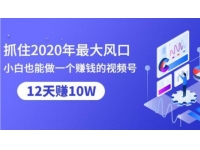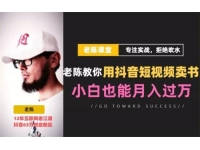小红书作者怎么取消配乐发布后误添加音乐的补救指南

很多小红书作者都遇到过这样的问题:精心编辑的笔记发布后,才发现配乐不合适,或者根本不想添加任何音乐。你是否也曾为此困扰,甚至想过删除重发?别担心,本文将为你详细解析小红书作者取消配乐的完整方法,无论是编辑中还是已发布的笔记,都能轻松应对。
取消配乐的基本操作步骤
情况一:笔记仍在编辑中
如果还在编辑界面,取消配乐相对简单。
- •
定位音乐图标:在笔记编辑页面,找到底部的“音乐”图标并点击。
- •
删除已选音乐:进入音乐库界面后,找到当前选中的配乐,点击其右侧的“删除”按钮(通常显示为垃圾桶或减号图标)即可移除。
- •
保存更改:确认删除后,点击“下一步”或“完成”保存修改。
情况二:笔记已经发布
对于已发布的笔记,取消配乐需要进入编辑模式。
- •
找到目标笔记:打开小红书APP,进入“我的”页面,在你的笔记列表中找到需要修改的那一篇。
- •
进入编辑模式:点击笔记右上角的“...”更多选项,在弹出的菜单中选择“编辑笔记”。
- •
移除配乐:此时界面与编辑时相同,同样通过点击底部“音乐”图标并删除已选配乐。
- •
重新发布:完成修改后,确认保存并重新发布笔记即可生效。
常见问题与解决方案
- •
找不到删除按钮怎么办?
请确保你的小红书APP已更新至最新版本。旧版本应用界面可能略有差异,功能位置也会不同。更新后通常能解决此类问题。
- •
取消配乐后,重新进入笔记发现音乐又恢复了?
这可能是由于APP缓存或网络延迟导致显示不同步。尝试彻底关闭小红书后台进程后重新打开,或检查笔记是否已成功重新发布。
- •
只想去掉配乐但保留原视频声音怎么办?
在笔记编辑界面,点击“配乐”选项后,找到“音量”调节设置。你可以将“配乐”音量滑块拖至最左(调整为0),同时保留“原声”音量,这样就能只关闭背景音乐而保留视频原始声音了。
取消配乐的影响与应对建议
取消笔记的配乐可能会带来一些影响,但也有其适用场景。
- •
对笔记效果的影响:配乐通常能增强笔记的吸引力和氛围感,取消后可能会让笔记显得有些“干”,尤其在表现情感或特定场景时。但对于干货分享、教程类内容,取消配乐反而能让观众更专注于信息本身。
- •
潜在的积极面:无配乐的笔记文件更小,有助于节省用户流量。在图书馆、会议室等需要安静的环境中,无声笔记也更合适。此外,若之前使用的音乐存在版权疑虑,取消配乐还能规避潜在侵权风险。
我的建议是:根据笔记内容类型权衡利弊。情感分享、Vlog类内容建议保留优质配乐;知识教程、纯文字图片分享则可考虑取消配乐。
更优的创作建议:预防优于修改
与其事后补救,不如在发布前做好充分准备。
- •
编辑阶段仔细检查:在最终点击“发布”按钮前,务必进入预览模式整体检查一遍,确认配乐、文字、标签等所有元素都符合预期。
- •
善用草稿功能:如果无法立即决定,可以先保存为草稿,稍后再回来审视和编辑,避免仓促发布后发现错误。
- •
音乐选择策略:选择音乐时,优先考虑其与内容基调的契合度。小红书曲库通常提供了丰富的分类,如“旅行”、“治愈”、“励志”等,选择合适的分类能更快找到匹配的音乐。
📊 配乐操作决策参考
操作场景 | 建议操作 | 主要考虑因素 |
|---|---|---|
发布前发现配乐错误 | 直接在编辑界面删除或更换音乐 | 效率最高,无需重新发布 |
发布后希望去除配乐 | 进入笔记编辑模式,删除音乐后重新发布 | 保持笔记现有点赞收藏数据 |
希望保留原视频声音 | 调整配乐音量为0,保留原声音量 | 实现只去除添加的音乐,保留原始环境声 |
无合适配乐 | 直接取消配乐,专注于内容本身 | 适合干货分享,避免无关干扰 |
取消配乐功能本身也反映了小红书平台对创作者灵活性的尊重。随着平台迭代,未来可能会有更便捷的“一键静音”或更智能的音乐推荐与管理系统。作为创作者,了解这些基础操作是第一步,更重要的是形成自己稳定的内容风格和发布流程,减少不必要的修改。高质量的内容本身,才是吸引读者的根本。
1.《小红书作者怎么取消配乐发布后误添加音乐的补救指南》是来源于网络,版权归原作者所有。本站只作为分享和展示的平台,文章中的观点不代表本站的观点。
2.本信息如有侵权请将此链接发邮件至573943400@qq.com,本站将及时处理并回复。